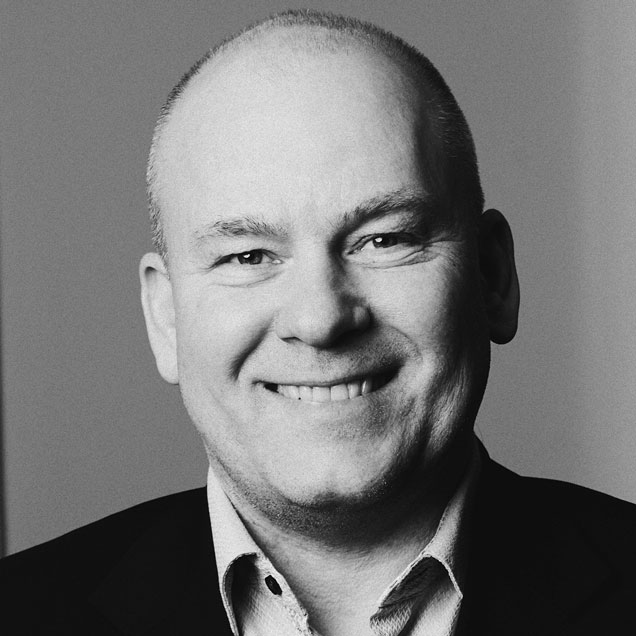Event viewer

Nem overvågning af Lasernet
Har du et andet monitorprogram end Lasernet? Og vil du gerne vide, hvordan du kan slå alarm og hurtigt gribe ind, hvis et job er mislykkedes i Lasernet?
Med event viewer kan du overvåge Lasernet Server fra en standard på Windows Server.
Med Lasernet Output Management kan du lade Lasernet logge hændelser i Event Viewer på serveren. Hvis du har et eksternt værktøj, der overvåger serverens hændelseslog, kan du konfigurere Lasernet til også at tilføje logfiler i Event Viewer. Det behøver ikke at være fejlmeddelelser, det kan også være meddelelser, når noget er færdigt.
Få en besked, hvis noget går galt
Med dit eksterne monitorprogram kan du overvåge event viewer på serveren.
Hvis der opstår en fejl, sender event viewer dig en besked om, hvilken fejl der er tale om, og hvor du skal rette den – og så har du værktøjer til at overvåge den. Det kan være, hvis et job er mislykkedes, en printer ikke virker, eller du ikke kan printe.

Hvordan gør man?
I din konfiguration skal du gå til serveren og fanen Logger. Find fanen events, og aktiver “Store EventLog messages in Windows Event log”. Derefter Commit og Deploy Lasernet-konfigurationen:
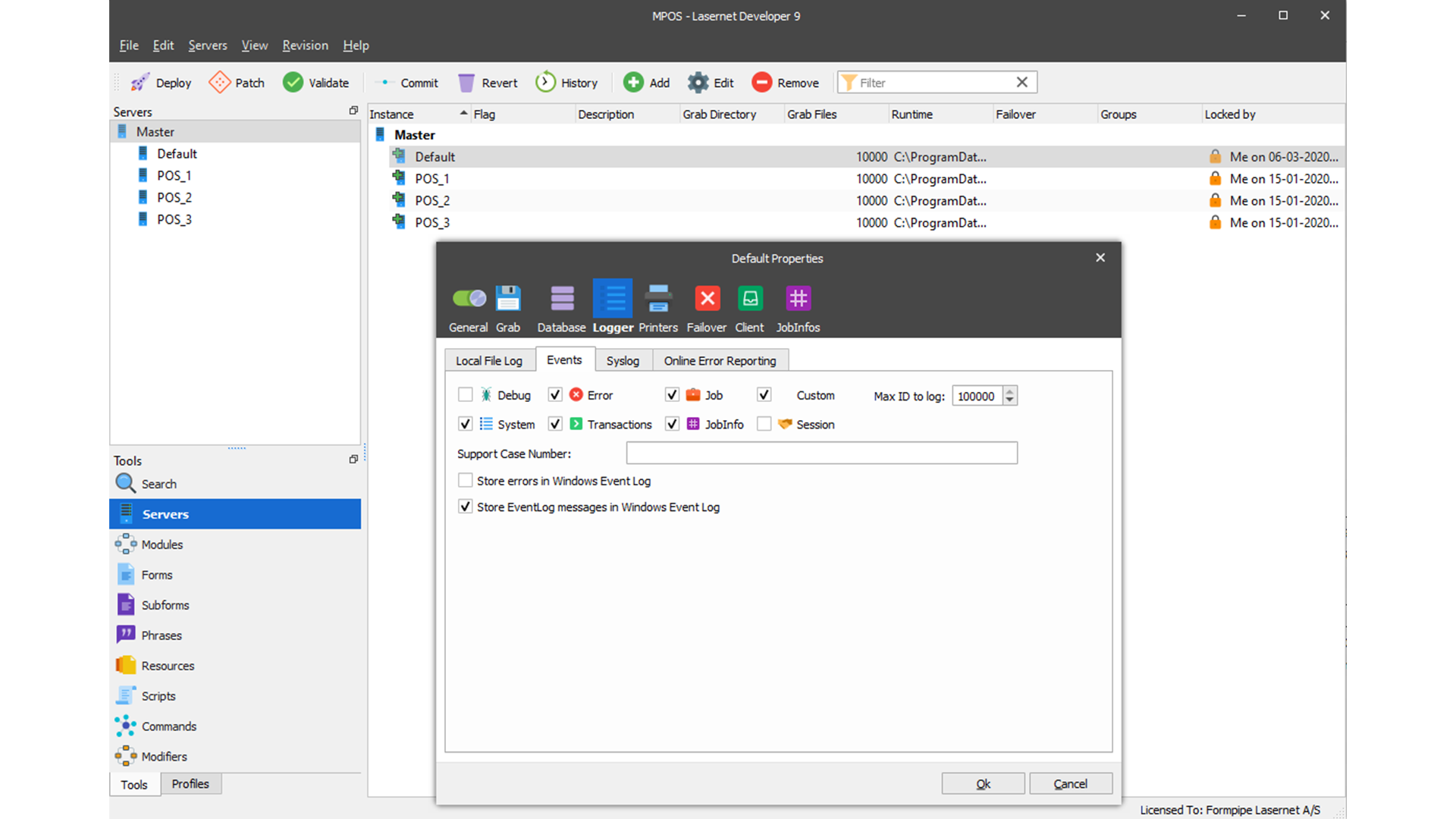
Eksempel på fejl fra Lasernet Monitor, der er logget i Event Viewer
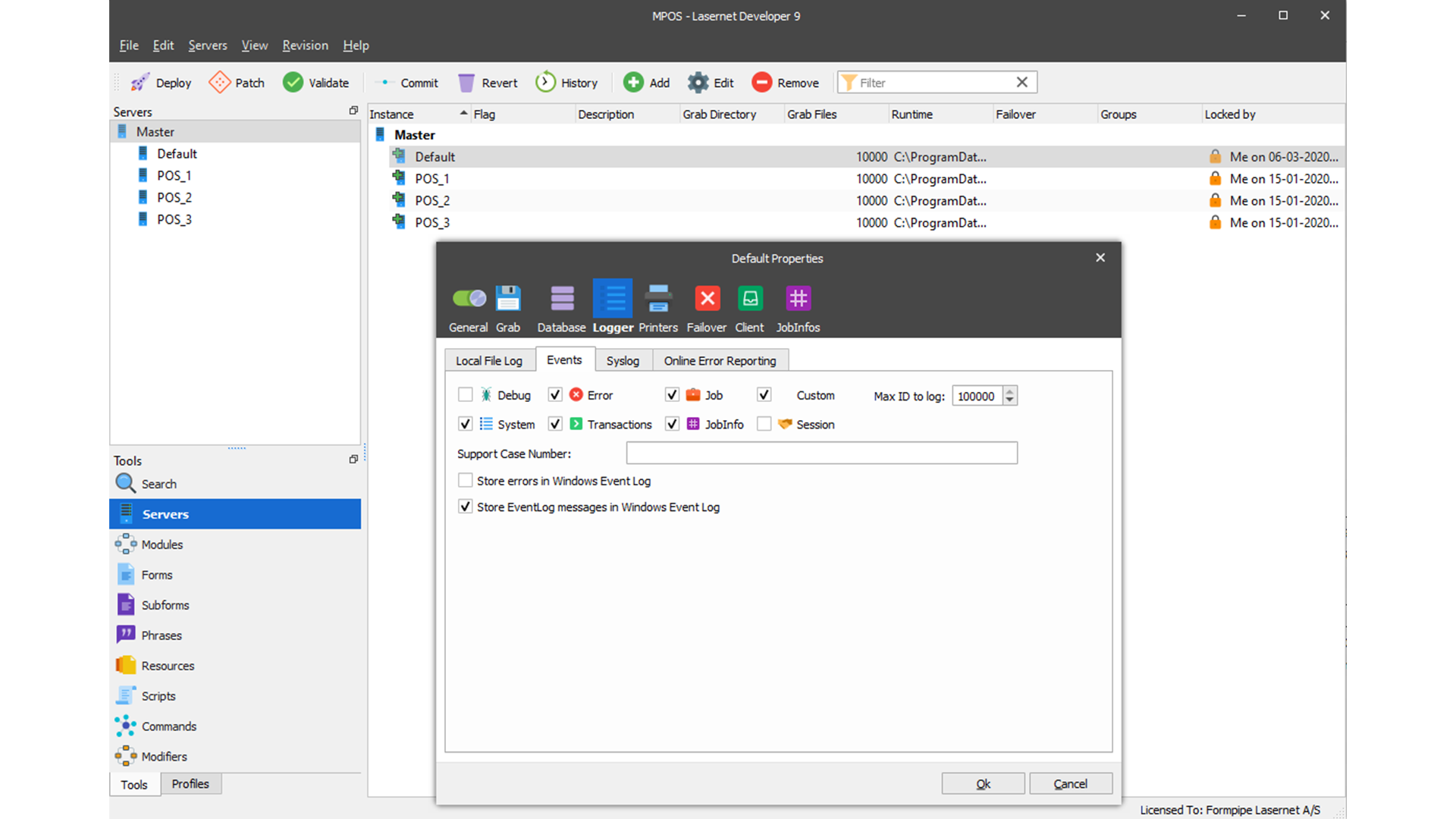
Et andet event med Lasernet er Dynamics 365 FO Lasernet Cloud Print
Her kan du tilføje Lasernet Cloud Print Connector-loggen til Event Viewer. Denne funktion er specifikt til D365 FO. Det er den samme funktion som den ovenfor, men med dette værktøj kan du overvåge dine Cloud Prints. Du har også mulighed for at få eventuelle fejl ind i event vieweren fra vores Lasernet Cloud Print connector.
Sådan gør du:
- Åbn Event Viewer på den computer, hvor Lasernet Cloud Print Connector er installeret, og hvor du ønsker at overvåge loggen.
- Højreklik på Custom Views og vælg Create Custom View.
- Vælg By source, og i drop-down listen Event sources vælger du Lasernet Cloud Print Connector, hvis du kører den som en service, eller Lasernet Cloud Print Connector UI, hvis du kører den som en bruger.
- For at lukke drop-down listen skal du klikke et tilfældigt sted i vinduet Create Custom View.
- Klik på Luk.
- Giv det nye Filter et navn, og klik på OK.
- Nu vil alt blive logget i Event Viewer.
Vil du høre mere om anvendelsesmulighederne med en Document Management løsning fra Tabellae, og hvordan vi kan hjælpe din virksomhed?
Send mig en mail, så kontakter jeg dig for at finde et tidspunkt til en rådgivningssession, der passer dig.